
[3 maneiras] Como transformar um memorando de voz em toque no iPhone sem esforço?

Você sabia que o seu iPhone não se limita aos toques integrados? Você pode transformar praticamente qualquer som, até mesmo gravações, em um toque personalizado. Se quiser ouvir um memorando de voz ou outro clipe de áudio ao receber uma chamada, este guia o guiará pelo processo de transformar um memorando de voz em um toque no iPhone. Seja usando o app GarageBand ou outra ferramenta de criação de toques, é fácil criar e definir toques personalizados no seu iPhone . Você pode fazer isso com ou sem um computador.
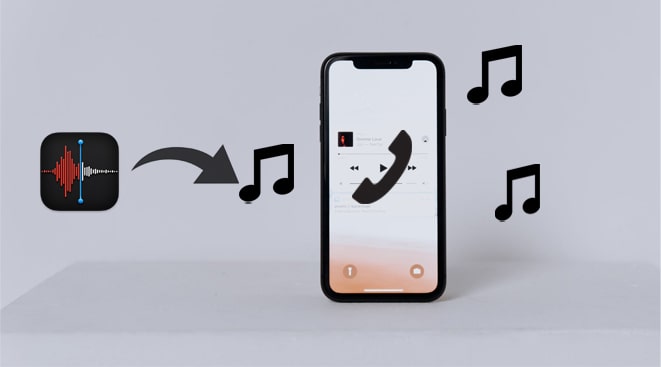
Quase todos os programas excelentes funcionam melhor em um computador. Portanto, se você deseja transformar qualquer memorando de voz em um toque incrível e refinar os detalhes do toque, não precisa de nada além do Criador de Toques para iPhone . Com este software, você pode editar músicas do iPhone em um computador, criar toques com suas músicas favoritas, adicionar toques ao iPhone sem o iTunes ou até mesmo reproduzir músicas iOS diretamente no computador.
Mais do que um editor de música e criador de toques, ele também permite que você transfira livremente músicas, fotos, memorandos de voz e outros arquivos entre iPhone, computador e iTunes.
O que o iPhone Ringtone Maker faz por você?
Como transformar um memorando de voz em um toque em três etapas usando este Criador de Toques para iPhone?
01 Conecte seu iPhone ao computador
Após instalar o Criador de Toques para iPhone no seu computador, inicie-o e conecte o iPhone ao computador. Em seguida, clique em "Caixa de Ferramentas" no painel esquerdo e escolha a opção "Criador de Toques" em todas as ferramentas.

02 Escolha o memorando de voz desejado no seu iPhone
Toque no botão "Adicionar arquivo do dispositivo", escolha o memorando de voz desejado na lista e clique no botão "Selecionar" para importá-lo para este programa.
03 Converta o memorando de voz em um toque
Defina o ponto inicial/final, ajuste o volume e salve as partes necessárias do memorando de voz. Em seguida, marque a opção "Adicionar ao dispositivo" no canto inferior esquerdo e pressione o botão "Gerar" para salvá-lo no seu iPhone.

Leitura adicional:
2 maneiras eficazes de transferir toques do iPhone para o computador (compatível com iPhone 16)
Para transformar um memorando de voz em toque sem um computador, você pode usar o GarageBand. Trata-se de uma linha de estações de trabalho de áudio digital que permite criar músicas ou podcasts no iPhone, iPad ou Mac . Seu dispositivo precisa ter iOS 11 ou posterior para que você possa converter um memorando de voz em toque. Além disso, é recomendável gravar um memorando de voz usando o aplicativo Memorando de Voz primeiro.
Se você estiver pronto para a preparação, pode continuar com os seguintes passos.
Passo 1: Faça uma gravação de voz como toque no iPhone com o GarageBand
1. Abra o app Gravador de Voz no seu iPhone, escolha a gravação que deseja usar como toque e toque no ícone de três pontos. Em seguida, selecione a opção "Salvar em Arquivos" e escolha um local de armazenamento para salvá-la.

2. Abra o aplicativo GarageBand no seu iPhone, escolha um instrumento e clique no ícone "Projeto". Em seguida, toque no ícone "Loop" no canto superior direito para abrir a gravação de áudio. Depois, toque na seção "Arquivos", escolha a opção "Navegar pelos itens do aplicativo Arquivo" e toque na gravação de áudio que você salvou há pouco.
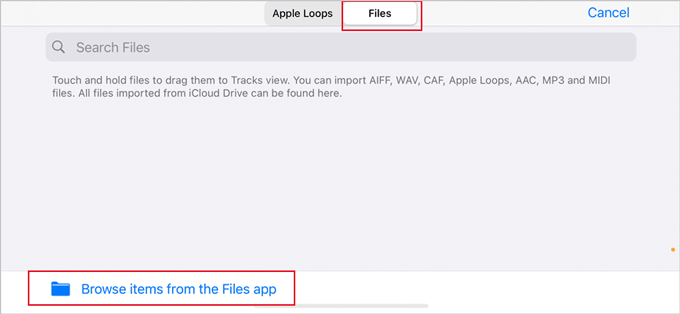
3. Pressione e segure o nome do arquivo da gravação para abri-la no menu do projeto, solte-a na segunda faixa e corte a gravação tocando nela e arrastando as extremidades. Você pode tocar no botão "Reproduzir" acima para reproduzi-la ou desativar o metrônomo com ruído tocando no ícone à direita do ícone "Gravar".
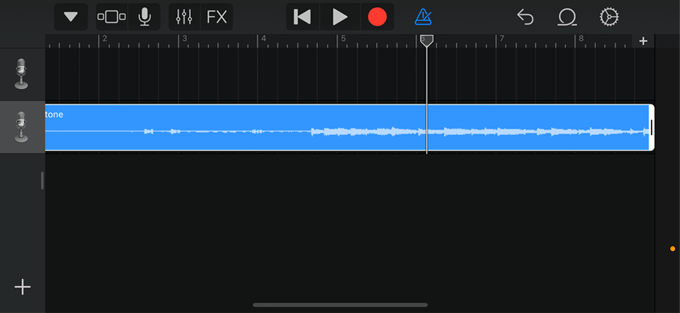
Nota: A primeira faixa é a nota do instrumento por padrão.
4. Certifique-se de que o projeto tenha no máximo 40 segundos de duração. Em seguida, pressione a seta para baixo no canto superior esquerdo e selecione "Minhas Músicas". Seu projeto será exibido como "Minhas Músicas" na pasta "Recentes".
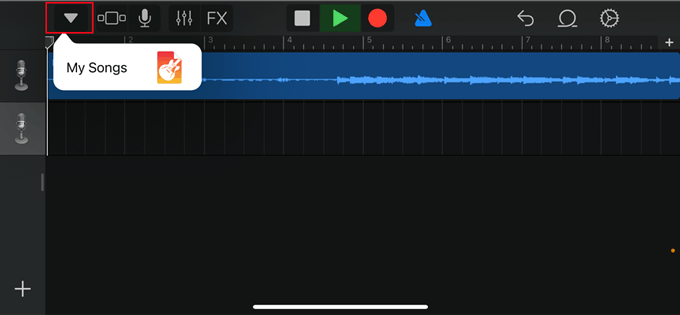
5. Pressione e segure "Minhas Músicas", escolha "Compartilhar" e selecione "Toque". Depois, renomeie o toque e toque no botão "Exportar" no canto superior direito.
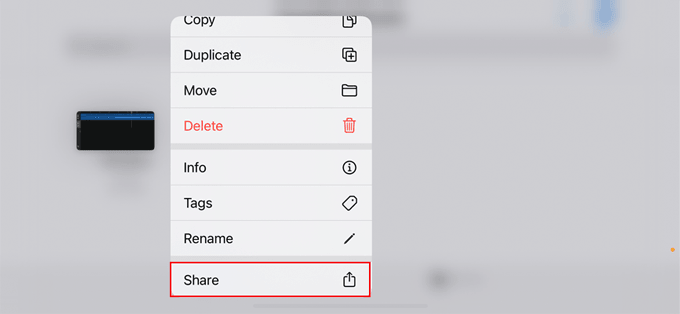
6. Selecione "Usar som como", escolha um uso na lista e toque em "Concluído".
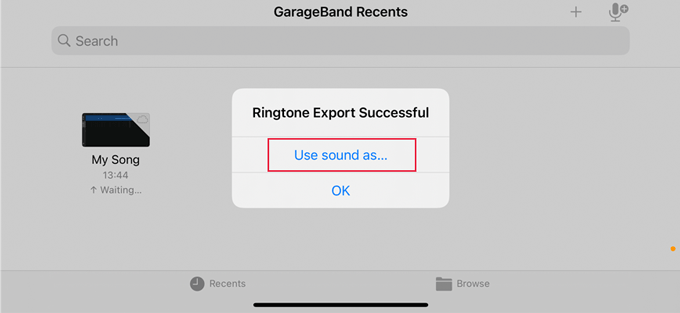
Etapa 2: defina um memorando de voz como toque
1. Acesse o aplicativo "Ajustes" e toque em "Som e Tato" > "Toque".
2. Escolha o toque recém-criado para defini-lo como toque do iPhone.
Talvez você queira saber:
Como adicionar toques ao iPhone pelo computador? (O melhor de todos)
Você também pode usaro iTunes para transformar um memorando de voz em um toque. Observe que o memorando de voz deve ter no máximo 40 segundos. Se exceder o limite máximo, você precisará reduzi-lo para menos de 40 segundos. Além disso, você precisa converter o formato do memorando de voz de .m4a para .m4r para o seu iPhone.
Como transformar uma gravação de áudio em toque de chamada com o iTunes? Vamos dar uma olhada.
1. Grave uma mensagem de voz no seu iPhone. Abra o app Mensagem de Voz, toque no ícone vermelho "Gravar" para gravar uma mensagem de voz e toque no ícone Gravar novamente ao terminar de gravar. Depois disso, clique em "Concluído" > toque em "Compartilhar" na opção "Mais" > escolha "Mail" e envie para você mesmo por e-mail.
2. Entre com sua conta de e-mail no seu computador e baixe o memorando de voz.
3. Converta o memorando de voz em um toque. Selecione o memorando de voz baixado no seu computador, clique com o botão direito e selecione a opção "Obter Informações". Em seguida, altere a extensão do arquivo de .m4a para .m4r. ( Como criar toques MP3 no iPhone ?)

4. Envie o memorando de voz para o seu iPhone. Conecte o iPhone ao computador e abra o iTunes. Quando o ícone do iPhone aparecer na janela do iTunes, clique em "Tons" em "Dispositivos" na janela à esquerda e arraste e solte o memorando de voz revisado na janela do iTunes. Você o verá sincronizado com o seu iPhone automaticamente.
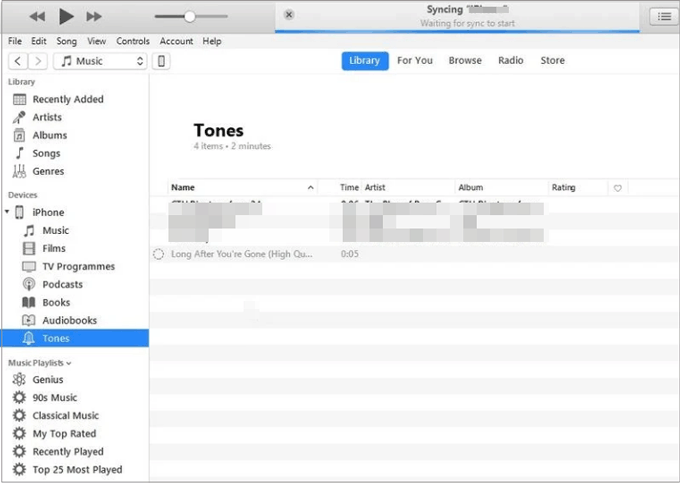
5. Como usar um memorando de voz como toque no iPhone. Desconecte o iPhone do PC e abra o app Contatos. Em seguida, escolha o contato cujo toque deseja personalizar, pressione a opção "Editar" e selecione "Toque". Em seguida, escolha o memorando de voz sincronizado na lista e clique em "Concluído" para defini-lo como toque personalizado para o contato.
P1: Posso gravar meus próprios toques no meu iPhone?
Sim. O aplicativo Voice Memos no seu iPhone permite que você use o microfone para gravar qualquer som que desejar. Depois de gravado, você pode converter o som para o formato correto e usá-lo como toque.
P2: Posso usar uma música da biblioteca de músicas do meu iPhone como toque?
Sim. Usando o aplicativo GarageBand, você pode escolher uma música da sua biblioteca musical e transformá-la em toque. Você também pode usá-lo para transformar uma gravação de voz em toque.
P3: Quais são as diferentes maneiras de obter toques personalizados no seu iPhone?
Você pode criar ou adicionar seus próprios toques de algumas maneiras:
Isso é tudo sobre como transformar um memorando de voz em toque no iPhone. Como você pode ver, os métodos do GarageBand e do iTunes são bastante complexos de operar. Portanto, para simplificar o processo, você pode escolher o Criador de Toques para iPhone . É fácil, rápido e intuitivo de usar. Além disso, você pode fazer modificações elaboradas no memorando de voz como quiser. Não quer experimentar?
Artigos relacionados:
Como transferir toques do iPhone para Android ?
Como transferir toques de iPhone para iPhone? (iPhone 16 incluso)
Como transferir MP4 para o iPhone rapidamente? (Novos dados)
[Resolvido] Como transferir músicas de um CD para o iPhone facilmente?





